Existuje několik způsobů, jak vzdáleně přistupovat k počítačům a spravovat je, například FTP a RDP, ale tyto metody nemusejí být vždy bezpečné. Protokol SSH představuje bezpečnější alternativu k těmto starším, méně chráněným protokolům. Jeho hlavním účelem je poskytnout možnost vzdáleného připojení k počítači z jiného zařízení.
VIDEO DNE
POKRAČOVÁNÍ V OBSAHU
Standardně je SSH na počítačích Mac vypnuté, takže pokud ho chcete používat, budete ho muset aktivovat. Tento návod vám ukáže, jak zapnout a používat SSH pro bezpečné připojení k vašemu Macu.
Co je SSH?
SSH, neboli „Secure Shell“, je zabezpečený síťový komunikační protokol. Správci ho běžně využívají pro bezpečné připojení ke vzdáleným zařízením.
SSH funguje na bázi šifrovaných klíčů, tzv. SSH klíčů, které slouží jako pověření k přístupu a řídí se šifrovacím protokolem. Zatímco ve Windows je potřeba generovat SSH klíče pomocí specializovaného klienta, macOS umožňuje generovat SSH klíče přímo v aplikaci Terminál.
SSH typicky využívá port 22 a má široké spektrum využití, kromě vzdáleného přístupu, například pro šifrovaný přenos souborů a vytváření zabezpečených tunelů. Pokud máte účet na GitHubu, můžete SSH použít pro ověřování bez nutnosti zadávat heslo. SSH je standardně k dispozici na serverech s Unixem, Linuxem a macOS.
Jak zapnout SSH server na Macu
macOS standardně obsahuje SSH server, který stačí pouze povolit. Pro aktivaci SSH serveru na vašem Macu postupujte dle těchto kroků:
- Otevřete Nastavení systému na vašem Macu.
- Přejděte do sekce Obecné a poté na Sdílení.
- Aktivujte přepínač u položky Vzdálené přihlášení a klikněte na tlačítko Informace (i) vedle něj. V sekci Vzdálené přihlášení naleznete příkaz pro přihlášení k SSH serveru. Například v našem případě to je „ssh [email protected]“.
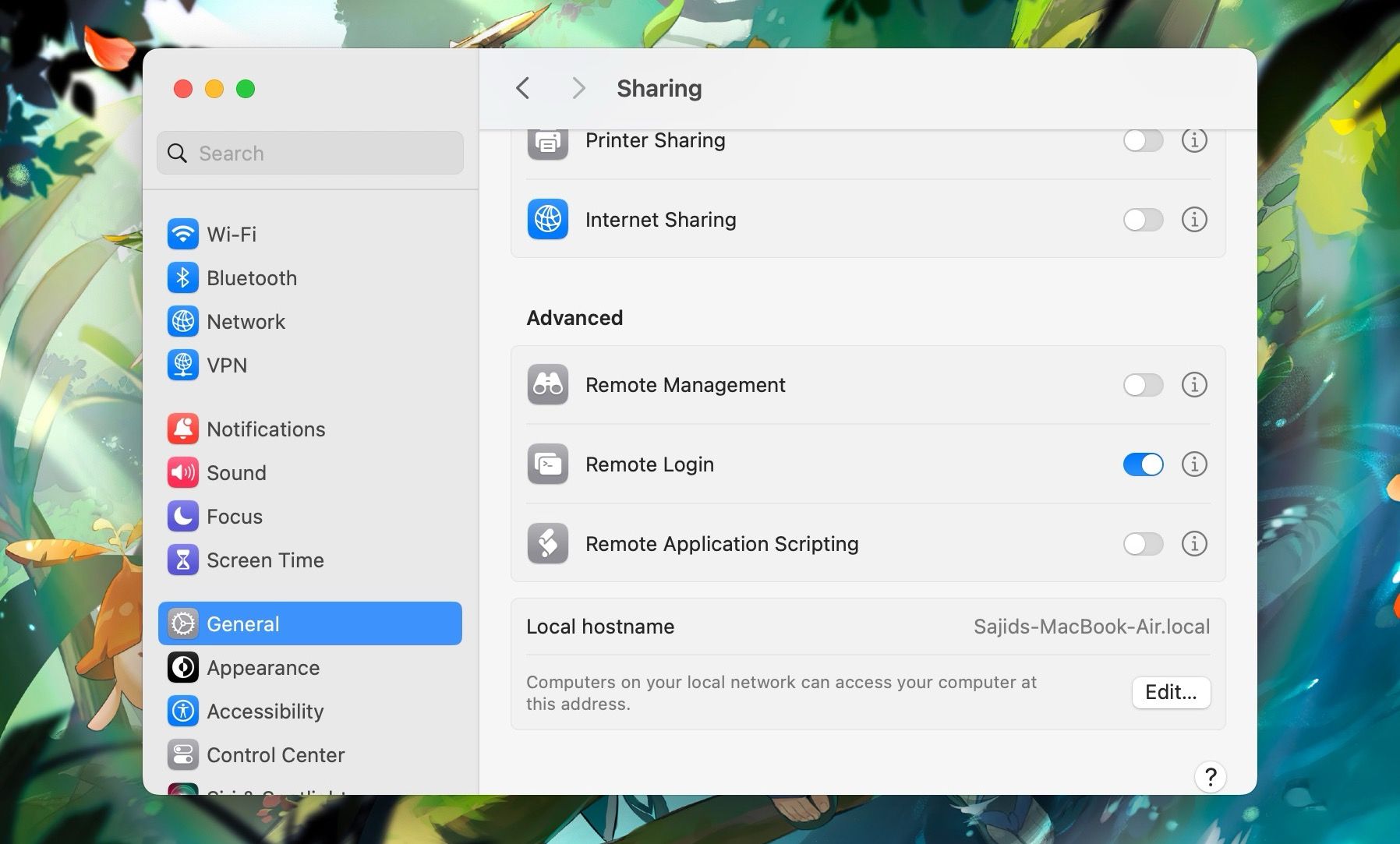
- Dále můžete zaškrtnout možnost Povolit úplný přístup k disku pro vzdáleného uživatele. V této sekci můžete také upravit nastavení pro přístup k vašemu SSH serveru.
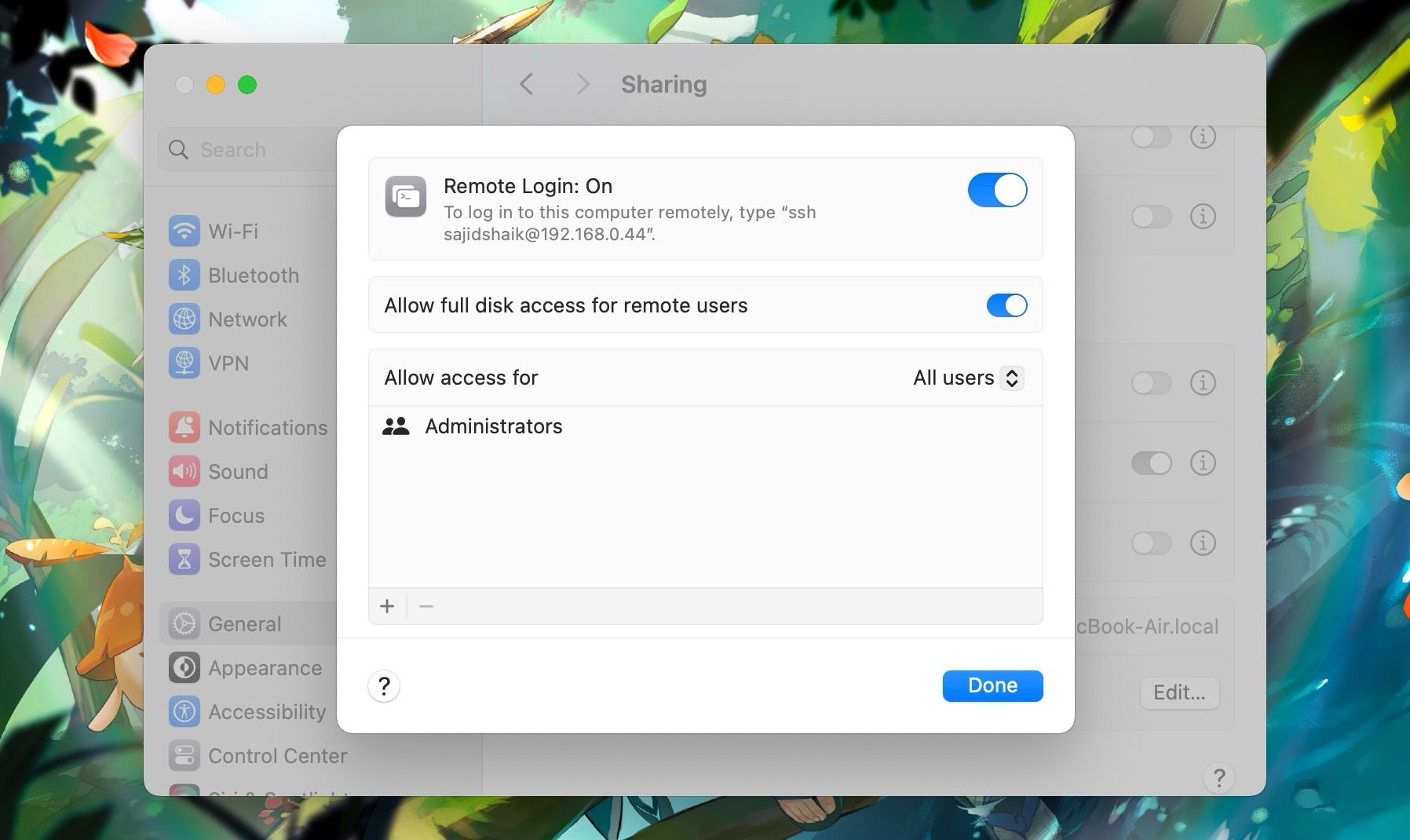
Po provedení těchto kroků je váš SSH server na Macu připraven k použití.
Jak se připojit k SSH serveru vašeho Macu
Po povolení vzdáleného přihlášení na vašem Macu k němu můžete přistupovat z jiných zařízení, ať už běží na jakékoli platformě, pokud dané zařízení disponuje rozhraním příkazového řádku a je připojeno ke stejné síti jako váš Mac. V tomto příkladu se k SSH serveru Macu připojíme z Android zařízení pomocí aplikace Termius, ale stejný postup lze aplikovat i na počítače s Windows.
Pokud nemáte v plánu využívat Termius, můžete si vybrat jakoukoli z dostupných aplikací pro emulaci terminálu na Androidu. V takovém případě je ale nutné doinstalovat SSH pomocí příkazu pkg install ssh nebo pkg install dropbear. Jakmile máte terminálové rozhraní připravené, postupujte podle následujících pokynů pro připojení k SSH serveru vašeho Macu:
- Stáhněte a spusťte aplikaci Termius na vašem Android zařízení.
- Klikněte na ikonu hamburger menu a vyberte možnost Terminály.
- Zadejte přihlašovací příkaz, který jste si dříve zkopírovali z nastavení Vzdáleného přihlášení v macOS a klepněte na Připojit.
- Zadejte heslo k vašemu Macu a klepněte na Pokračovat.
Po úspěšném připojení získáte přístup k souborovému systému vašeho Macu přes terminál. Nyní můžete spouštět různé příkazy, například ls, cd, mkdir, rm, cp a další.
Deaktivace SSH, když není potřeba
I když je SSH užitečné, není vhodné ho nechávat neustále aktivní. Proto nezapomeňte vypnout Vzdálené přihlášení stejným způsobem, jakým jste ho aktivovali, když ho zrovna nepotřebujete.
SSH je skvělý způsob, jak bezpečně přistupovat k jednomu zařízení z jiného. V případě potřeby je také možné se pomocí SSH připojit k serveru VirtualBox Ubuntu.